
Kodi egy ingyenes, nyílt forráskódú média streaming eszköz, amely segítségével játszani bármilyen video, audio, vagy digitális médiafájl szinte bármilyen formátumban, kodek, platform, beleértve az Android, iOS, Windows, Linux, és MacOS. A Kodi kiemelkedővé teszi azonban a kiegészítők elérhetőségét, amelyek lehetővé teszik, hogy különféle médiafolyamokat nézzen vagy hallgasson az internetről, így rendkívül sokoldalú média streaming alkalmazás. Azonban a felhasználók találkoznak problémák Kodi nem működik időről időre. Vessen egy pillantást ezekre a problémákra, és potenciális megoldásokat kínál a megoldásukra!
- 1.probléma – a Kodi összeomlik, lefagy vagy furcsa hibái vannak
- lehetséges megoldások:
- 2.probléma – “nem sikerült telepíteni a függőséget” hiba
- lehetséges megoldások:
- 3.probléma – olyan kiegészítők, amelyek problémákat okoznak a Kodi nem működésében, lassú futásában vagy összeomlásában
- lehetséges megoldások:
- 4. probléma-videó pufferelés hosszú ideig, a lejátszás nem zökkenőmentes
- lehetséges megoldások:
- útmutatók – a gyorsítótár törlése, Adatok törlése, Probléma jelentése
- Indigo telepítés
- gyorsítótár-Tisztítás
- Probléma jelentése
1.probléma – a Kodi összeomlik, lefagy vagy furcsa hibái vannak
a felhasználók néha azt találták, hogy a Kodi nem a várt módon működik. Voltak panaszok furcsa hibákat, véletlen összeomlik, és fagyasztás.
lehetséges megoldások:
- először ellenőrizze, hogy az alkalmazások frissülnek-e a legújabb verzióra. Az Android és iOS Alkalmazások esetében az alkalmazásokat automatikusan frissíteni kell a Google Play Áruházon és az Apple App Store-on keresztül. Windows esetén az alkalmazás automatikusan frissíthető, ha a Kodi-t a Windows Áruházon keresztül telepíti. Ha nem, akkor manuálisan kell letöltenie a telepítőt a Kodi letöltési oldaláról, ahol megtalálja a macOS telepítőjét, valamint a Linux telepítési útmutatóját.
- a hardveres gyorsítás az egyik fő oka annak, hogy a Kodi nem működik. A Letiltás elegendő lehet a felmerülő problémák megoldásához. Lépjen a Beállítások menübe a bal oldali menüben található fogaskerék ikonra kattintva vagy megérintve. Nyissa Meg A Lejátszó Beállításait. A bal alsó sarokban egy fogaskerék ikon jelenik meg, mellette a Basic vagy Standard szó. Váltson az opciók között, és állítsa szakértőre. Most A videobeállítások alatt görgessen le a “hardveres gyorsítás engedélyezése” elemre, majd tiltsa le (vagy mindkettőt az Android alkalmazás esetében). Ne feledje, hogy ez a hardveres gyorsítás letiltása, ha a Kodi nem működik, többnyire az Android alkalmazással kapcsolatos problémákra vonatkozik, de más platformokon is működhet.
- megpróbálhatja törölni a gyorsítótárat, és megnézheti, hogy ez megoldja-e a problémákat. Ha van Android-eszköze, lépjen a Beállítások – Alkalmazások menüpontra, majd érintse meg a Kodi elemet. Koppintson a tárolás, majd a Gyorsítótár törlése elemre. Sajnos a folyamat nem olyan egyszerű, Ha Windows, MacOS vagy Linux telepítésről van szó. Azonban hasznos és részletes útmutatók állnak rendelkezésre az interneten, és egy lépésről-lépésre lepusztult lesz az alábbiakban.
2.probléma – “nem sikerült telepíteni a függőséget” hiba
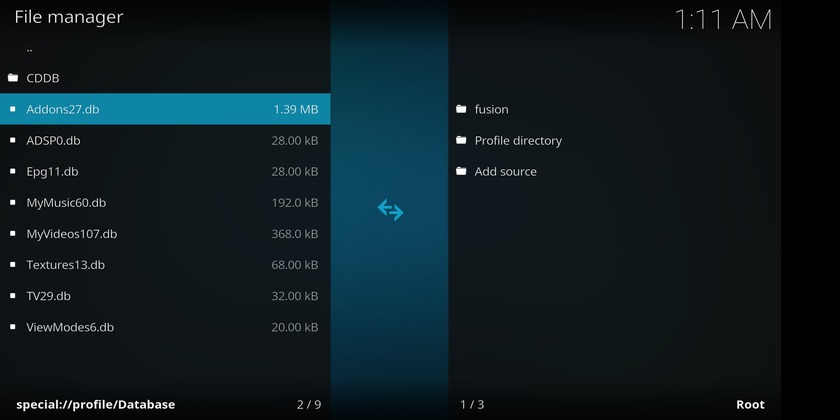
ha egy ideig használta a Kodi-t, akkor előfordulhat, hogy “nem sikerült telepíteni a függőséget.”Gyakran vannak olyan függő fájlok, amelyeket telepíteni kell egy Kodi kiegészítővel vagy felépítéssel együtt. Ez a hiba akkor jelenik meg, ha ezeket a fájlokat nem töltik le és telepítik, ami azt eredményezi, hogy a Kodi nem a várt módon működik.
lehetséges megoldások:
- a gyorsítótár törlése talán megteszi a trükköt. Kövesse a fenti lépéseket a gyorsítótár törléséhez egy Android-eszközön, és az alábbiakban megtalálja az utasításokat a Windows és a MacOS esetében.
- A Kiegészítők27.a db fájl megsérülhet, és ezt a hibát eredményezheti. Menjen a Beállítások (fogaskerék ikon a főmenüben) – fájlkezelő-Profilkönyvtár-Adatbázis. Válassza ki a Kiegészítőket27.db fájlt és törölje. Térjen vissza a kezdőképernyőre, és lépjen ki az alkalmazásból. Nyissa meg újra az alkalmazást, és most megpróbálhatja telepíteni a hibát eredményező bővítményt vagy buildet. Ne feledje, hogy a Bővítmények-saját Bővítmények menüpontba is be kell lépnie, és újra engedélyeznie kell a már telepített bővítményeket.
- ha minden más nem sikerül, akkor lehet, hogy törölnie kell az alkalmazás adatait, vagy el kell távolítania, majd újra telepítenie kell az alkalmazást. Ez megoldhatja a problémát, de az összes kedvenc kiegészítőt újra kell telepítenie a semmiből. az Android-eszközön lévő adatok törléséhez lépjen a Beállítások-Alkalmazások elemre, keresse meg a Kodi elemet, majd érintse meg a tárolás elemet. Ezután érintse meg az Adatok törlése elemet. Az adatok törlésére vonatkozó utasítások A Windows és a MacOS rendszeren az alábbiakban találhatók.
3.probléma – olyan kiegészítők, amelyek problémákat okoznak a Kodi nem működésében, lassú futásában vagy összeomlásában
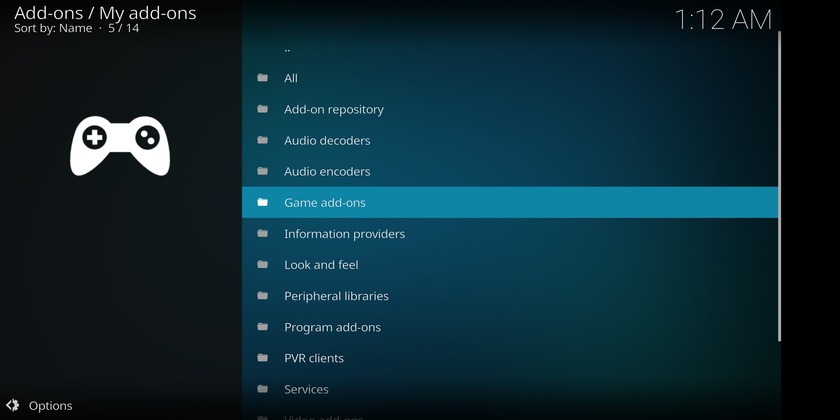
egyes kiegészítők, különösen azok, amelyeket egy ideje nem frissítettek, problémákat okozhatnak, és a Kodi nem működik megfelelően, lassan fut, vagy folyamatosan összeomlik.
lehetséges megoldások:
- a már nem használt vagy egy ideje nem frissített bővítmények, tárolók és források törlése felgyorsíthatja a Kodi-t.
- bővítmény törlése-lépjen a bővítményekhez, és koppintson/kattintson az alkalmazás bal felső sarkában található nyitott mezőnek tűnő ikonra. Nyissa meg a Bővítmények elemet, és érintse meg az összes elemet. Látni fogja a kiegészítők teljes listáját. Érintse meg az eltávolítani kívánt elemet, majd érintse meg az Eltávolítás elemet a következő megnyíló oldalon.
- adattár törlése – kövesse a fent felsorolt lépéseket, majd a Bővítmények megnyitása után érintse meg a kiegészítő adattár elemet. Ismét érintse meg az egyik, hogy az eltávolítani kívánt, és távolítsa el azt.
- forrás törlése – ugrás a Beállítások (fogaskerék ikon a főképernyőn) – fájlkezelő. Keresse meg az eltávolítani kívánt forrást, érintse meg/kattintson rá, majd érintse meg a forrás eltávolítása elemet. Válassza az Igen lehetőséget a megerősítéshez.
4. probléma-videó pufferelés hosszú ideig, a lejátszás nem zökkenőmentes
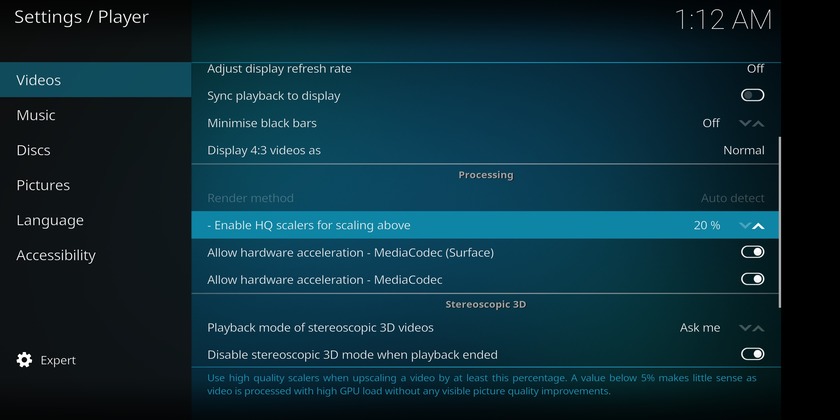
egyes felhasználók problémákat tapasztaltak a Kodi használatával történő videók lejátszásakor. Sok pufferelés van, majd késések és dadogások fordulnak elő, amikor egy videó végül elkezd lejátszani.
lehetséges megoldások:
- ha úgy találja, hogy egy videó betöltése hosszú időt vesz igénybe, annak oka lehet a hálózati kapcsolat problémái. Biztosítani kell, hogy egyre a sebességet, amit állítólag, futtatásával sebesség teszt segítségével Ookla sebesség teszt. Vegye fel a kapcsolatot az internetszolgáltatóval, ha a normálnál lassabb sebességet lát.
- egyes internetszolgáltatók megpróbálhatják fojtani vagy blokkolni a Kodi-n keresztüli streaminghez való hozzáférést, ami azt a látszatot kelti, hogy a Kodi nem működik megfelelően. Ebben az esetben az egyetlen lehetőség az lesz, hogy VPN-t használ az internetszolgáltató fojtásának megkerülésére. A VPN azt is lehetővé teszi, hogy legyőzze az esetleges földrajzi korlátozásokat.
- a Kodi automatikusan méretezi az alacsony minőségű adatfolyamot kiváló minőségű videóvá. Ez a videó méretezés dadogást okozhat, amikor videót néz. A videó méretezésének csökkentése érdekében lépjen a Beállítások menübe a bal oldali menüben található fogaskerék ikonra kattintva vagy megérintve. Nyissa Meg A Lejátszó Beállításait. A bal alsó sarokban egy fogaskerék ikon jelenik meg, mellette a Basic vagy Standard szó. Váltson az opciók között, és állítsa szakértőre. Most A videobeállítások alatt görgessen le a ” HQ scalers engedélyezése a fenti méretezéshez.”Próbálja meg csökkenteni ezt az értéket 10% – ra (az alapértelmezett érték 20%), és nézze meg, hogy csökkenti-e a dadogást. Ha nem, akkor le kell tiltania a videó méretezését úgy, hogy nullára állítja.
- kövesse a fenti lépéseket, és ugyanazon az utolsó képernyőn görgessen le a “hardveres gyorsítás engedélyezése” pontra, majd tiltsa le. Ez segíthet csökkenteni az esetleges dadogást is.
útmutatók – a gyorsítótár törlése, Adatok törlése, Probléma jelentése
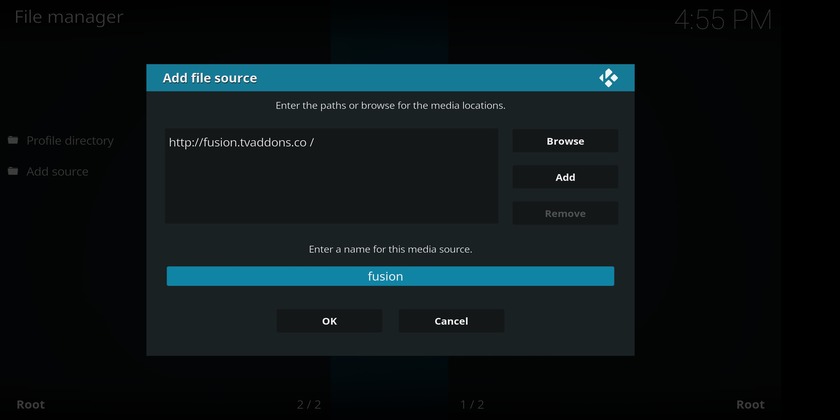
a Kodi nem működő sok problémáját a gyorsítótár egyszerű törlésével lehet megoldani. Sajnos nincs egyszerű módszer a gyorsítótár törlésére vagy az adatok törlésére, ha Kodi-t használ Windows vagy MacOS rendszeren. Elérhető azonban egy Indigo nevű hasznos kiegészítő, amelyet először telepítenie kell.
Indigo telepítés
- menjen a Beállítások menübe (fogaskerék ikon a bal oldali menüben) – fájlkezelő.
- kattintson a Forrás hozzáadása elemre.
- kattintson arra a mezőre, ahol a <nincs> felirat szerepel. Írja be az URL-t http://fusion.tvaddons.co
- győződjön meg róla, hogy pontosan beírta a címet, különben nem fog működni.
- adjon nevet a forrásnak, majd kattintson az OK gombra.
- menjen vissza a kezdőképernyőre, és kattintson a kiegészítők elemre.
- kattintson a bal felső sarokban lévő ikonra, amely úgy néz ki, mint egy nyitott doboz.
- kattintson a telepítés Zip fájlból – (a forrás nevét adta) – kodi-repos – English elemre, majd kattintson a repository elemre.xmbchub-3.0.0.zip.
- miután megkapta az értesítést arról, hogy a forrás telepítve van, kattintson a telepítés az adattárból elemre.
- kattintson TVADDONS.CO Add-on Repository és open Program Add-ons.
- keresse meg az indigót, és kattintson rá. A következő képernyőn kattintson a Telepítés gombra.
gyorsítótár-Tisztítás
most az Indigo kiegészítő telepítve van. A gyorsítótár vagy az adatok törléséhez itt kell tennie.
- a kezdőképernyőn lépjen a Bővítmények elemre, majd kattintson a Programkiegészítők elemre.
- nyissa meg az indigót, keresse meg a karbantartási eszközöket, majd kattintson rá.
- most sok lehetőséget fog látni, beleértve a gyorsítótár törlését, az adatok törlését, a miniatűrök törlését (amelyek a felhasznált hely csökkentése érdekében megtehetők) stb. Kattintson a kívánt eszközre, és erősítse meg a választást.
Probléma jelentése
- ha bármilyen Kodi problémába ütközik, a legjobb módja annak, hogy segítséget kapjon, ha elindít egy szálat a Kodi fórumon.
- annak érdekében, hogy megkapja a szükséges segítséget, létre kell hoznia egy teljes hibakeresési naplót. Itt megtalálja a szükséges lépéseket, hogyan kell ezt megtenni.
itt van ez a pillantás néhány olyan kérdésre, amelyek azt eredményezik, hogy a Kodi nem a várt módon működik. Valami, ami olyan bonyolult, mint a Kodi lehet, viszonylag könnyű elhárítani az esetleges problémákat. A legtöbb esetben úgy tűnik, hogy a gyorsítótár egyszerű törlése gyakrabban hajtja végre a trükköt.
ha bármilyen más problémával találkoztál a Kodi nem működésével kapcsolatban, tudasd velünk az alábbi megjegyzések részben, és mindent megteszünk, hogy megtaláljuk a választ az Ön számára!
- a Kodi telepítése és használata
- Kodi vs Plex-melyik a megfelelő az Ön számára?
- 10 legjobb Kodi-kiegészítő, amelyet ki kell próbálnia
- hogyan kell telepíteni a Kodi – t a Chromebookra
- 5 legjobb Kodi — alkalmazás Androidra
- hogyan lehet streamelni a Kodi-ról a Chromecastra-könnyebb, mint gondolná
- itt található 3 módszer a Kodi telepítésére az Amazon Fire TV/Stick-re
- ingyenes VPN használata a Kodi számára-jó ötlet?
jogi nyilatkozat: nyílt forráskódú jellege miatt a Kodi és fejlesztői, az XBMC Foundation bajba kerültek számos illegális, kalóz és torrentezett tartalmat kínáló kiegészítővel. Sok illegális streaming szolgáltatás leállt a közelmúltban a tartalomszolgáltatók és maga a Kodi növekvő nyomását követően, de még mindig sok jóváhagyott kiegészítő közül lehet választani. Az, hogy hogyan választja a Kodi használatát, teljesen rajtad múlik. Sem az Android Authority, sem a Kodi nem támogatja a kalózkodást semmilyen formában, és nem vállal felelősséget azért, amit úgy dönt, hogy a cikk tartalmával foglalkozik. Attól függően, hogy hogyan használja a Kodi-t, azt javasoljuk, hogy fontolja meg a VPN-t.